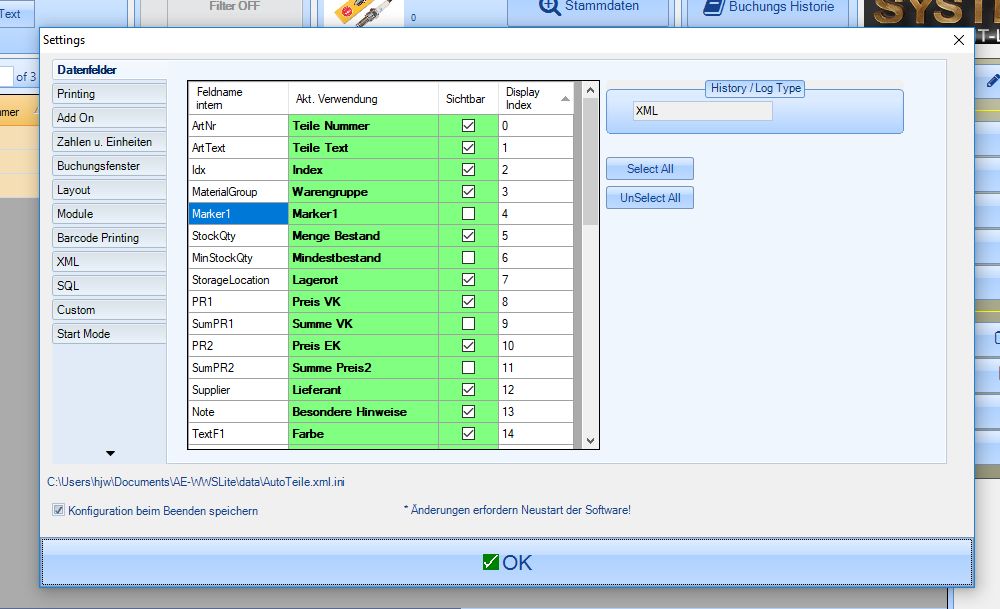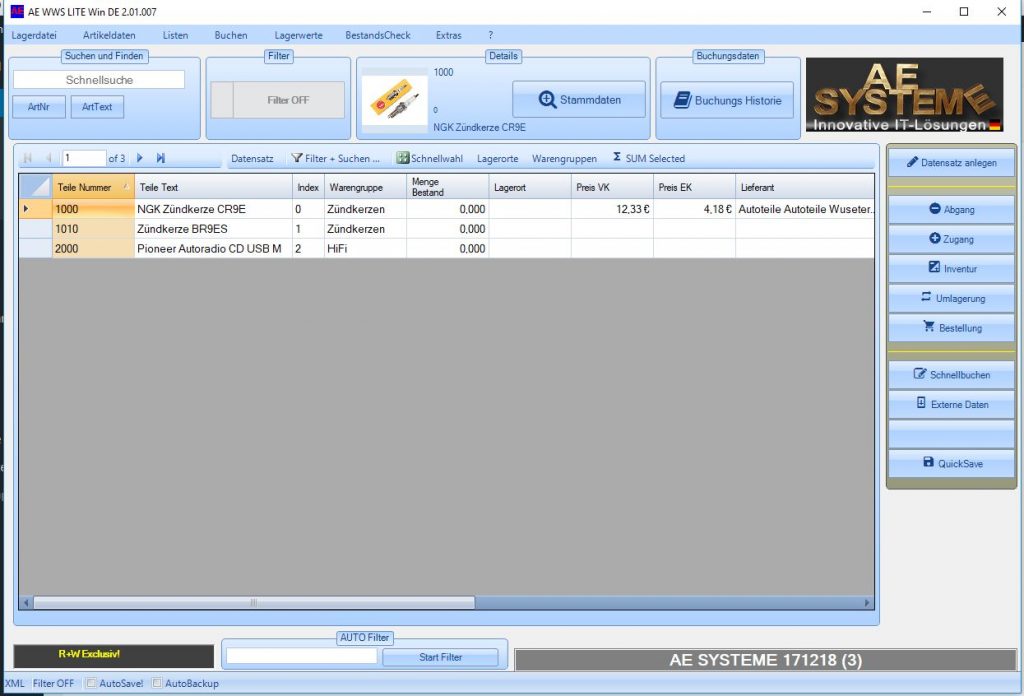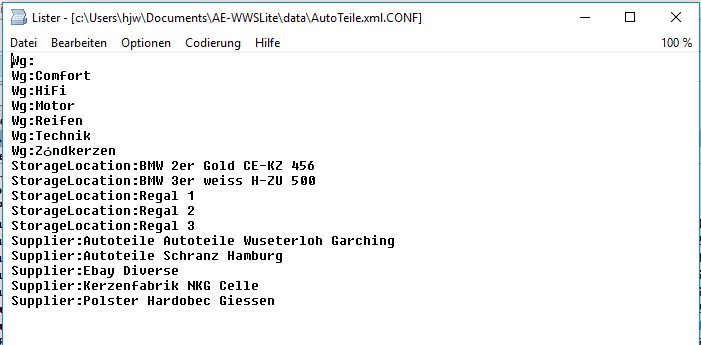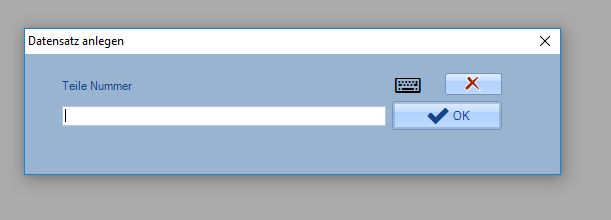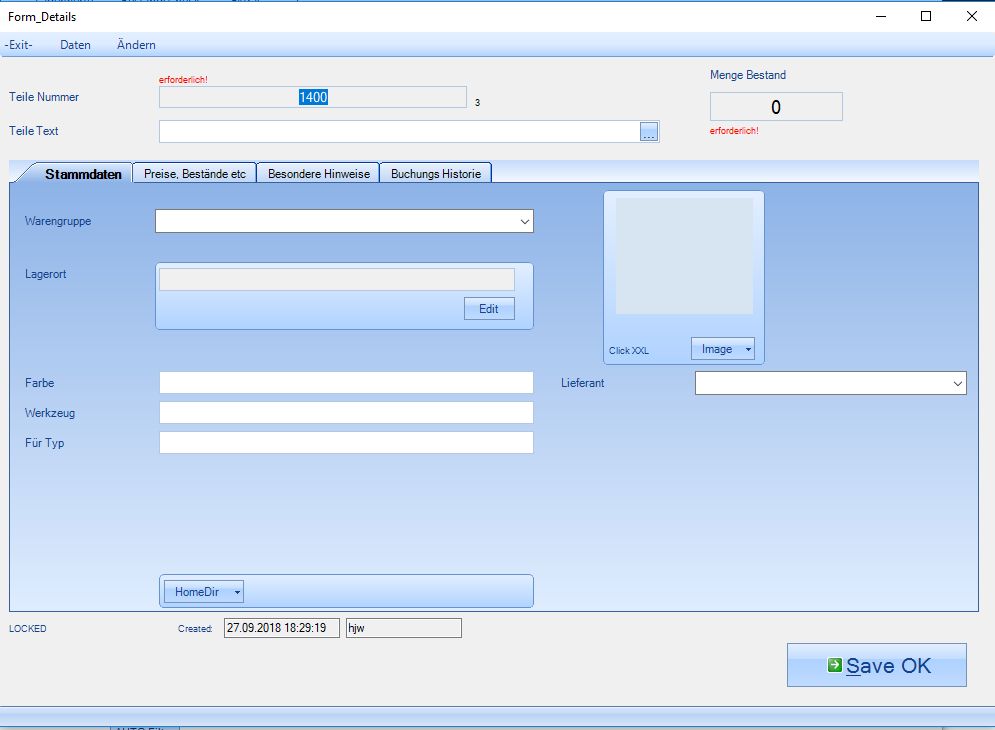Datenbank entwerfen / Eine Datenbank designen
Wie meistens im Leben: wer bereits fleißig war, wird belohnt. So auch hier: beim Einrichten einer Datenbank werden es diejenigen am einfachsten haben, die bereits über eine Exceltabelle mit Artikel, Produkten und Dingen verfügen. Hier kann man die Spalten, die erfolgreich in Excel verwendet werden, einfach in der Lagerdatenbank anlegen. Die Stammdaten werden dann via XLS CSV Datenimport einfach eingefügt. Fertig ist die komplette Lagerverwaltung und kann sofort verwendet werden.
Etwas komplizierter wird es, wenn Sie noch gar keine Datenbank haben. Dann sind einige Vorüberlegungen notwendig. So quasi in der Art:
Was will ich verwalten?
Welche Informationen / Felder / Spalten brauche ich?
Was ist mit Lagerorten und Warengruppen?
Herzstück: die Felder in der Datenbank
Spielen wir das einmal an einer Datenbank für AUTOTEILE durch. Da stelle ich mir folgende Spalten vor:
- Teile Nummer und Text.
- Natürlich aktueller Bestand damit man auch Zugang / Abgang buchen kann.
- Warengruppe (um ein paar zu nennen: Motor, Zündkerzen, Reifen, Comfort, Technik)
- Lagerorte (Regal 1, 2, 3, Auto X)
- EK Preis / VK Preis
- Datumsfeld1: Verwenden bis Datum
- Datumsfeld2: TÜV Datum
- Lieferant
- natürlich auch Produktbild
- Heimatverzeichnis (dort werden weitere Dokumente zum Teil abgelegt, Gefahrgut, Einbauhinweise, Skizzen, weitere Fotos)
- Nun haben wir auch noch ein paar Textfelder. Textfeld1 nehmen wir für Farbe. Textfeld2 für benötigtes Werkzeug. Das macht vielleicht in der Praxis wenig Sinn, aber eine andere Verwendung fällt mir im Moment nicht ein.
Das soll es erst einmal sein. Natürlich lässt sich das Ganze noch erweitern und verändern. Weitere Felder können dann nach Bedarf kommen.
Extras. Settings. – Felder einstellen
In unserem Programmpaket AE WWS Lite geht das Einstellen des Design ganz einfach unter Extras – Settings – Datenfelder. Spalten, die wir nicht brauchen, blenden wir erst einmal aus.
Fertig gespeichert ergibt das dann nachfolgende Tabelle – wobei wir hier schon mal einige Datensätze angelegt haben – der besseren Übersicht halber:
Listen. Warengruppen, Lagerorte und Co
Nicht vergessen wollen wir auch nicht die LISTEN, die wir für Lagerorte, Warengruppen und Suppliere direkt im Programm unter Listen angelegt haben:
Datensätze anlegen – Datenbank mit Leben füllen
Mit diesen Informationen kann es jetzt sofort losgehen. Einfach Programm starten und in der Tabellenansicht Button DATENSATZ ANLEGEN drücken.
Nach Eingabe der neuen Teilenummer sowie eines Anfangsbestandes öffnet sich ein leeres Stammdatenblatt und Sie können die gewünschten Details für den Artikel erfassen.
Fertig. VOILA!
So planen und bauen Sie Ihre Datenbank auf.
Unsere Artikelverwaltung: AE WWS Lite im Web
Dort finden Sie auch einen Link zu einer Kostenlos & Umsonste Demoversion, mit Sie das sofort selbst erproben können.
ANZEIGE: Professionelle Artikelverwaltung / Lagerverwaltung gibt es bei uns! Leistungsfähig und günstig!